1,クライアントエリアへログイン
XS.comのクライアントエリアログインページにて、ご登録のメールアドレスとパスワードを入力し、「ログイン」をクリックします。
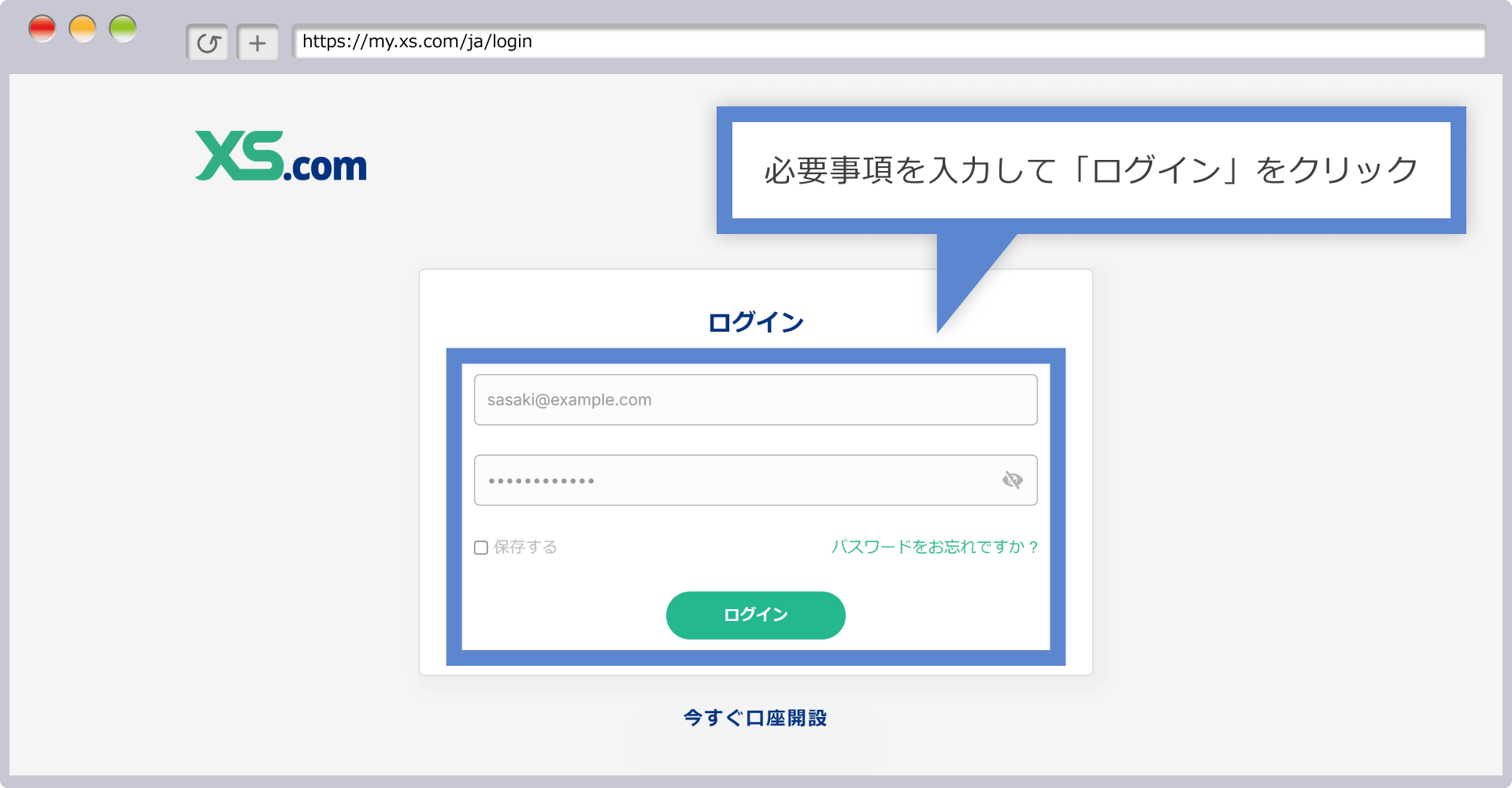
XS.comのクライアントエリア開設(アカウント登録)がお済でない方は、XS.comのアカウント登録方法をご確認の上、下記リンク先よりアカウント登録を行ってください。アカウント登録はわずか3分ほどの簡単な手続きで完了します。
2,個人情報の入力
クライアントエリアへログイン後、自動的に個人情報ページに遷移します。お客様の生年月日、性別、国籍等を入力し、「次へ」をクリックします。
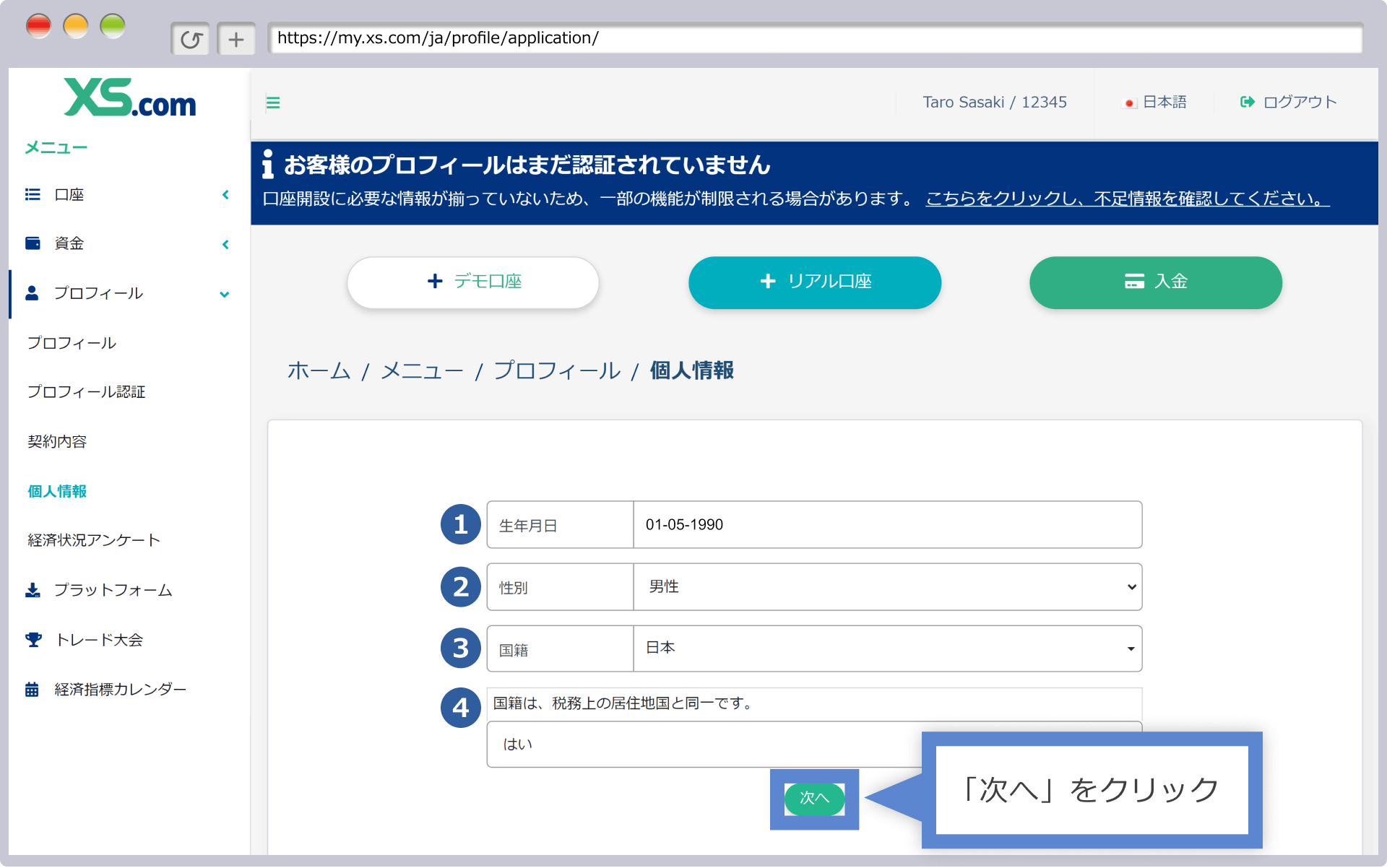
| ①生年月日 | 例:01-05-1990 |
| ②性別 | 例:男性 |
| ③国籍 | 例:日本 |
| ④国籍は、税務上の居住国と同一です | 例:はい |
①生年月日は、「日→月→年」の順番で、数字が一桁の場合には前に「0″ゼロ”」を付けてください。例えば、1990年5月1日の場合には「01-05-1990」と入力します。生年月日欄をクリックすると表示されるカレンダーからも選択可能です。
②性別をプルダウンから選択します。
③国籍をプルダウンから選択します。
④国籍は、税務上の居住国と同一ですは、③で選択した国籍と、口座開設申し込み時の居住国が同一か、「はい」か「いいえ」で選択します。
3,経済状況アンケートの入力
経済状況アンケートの入力
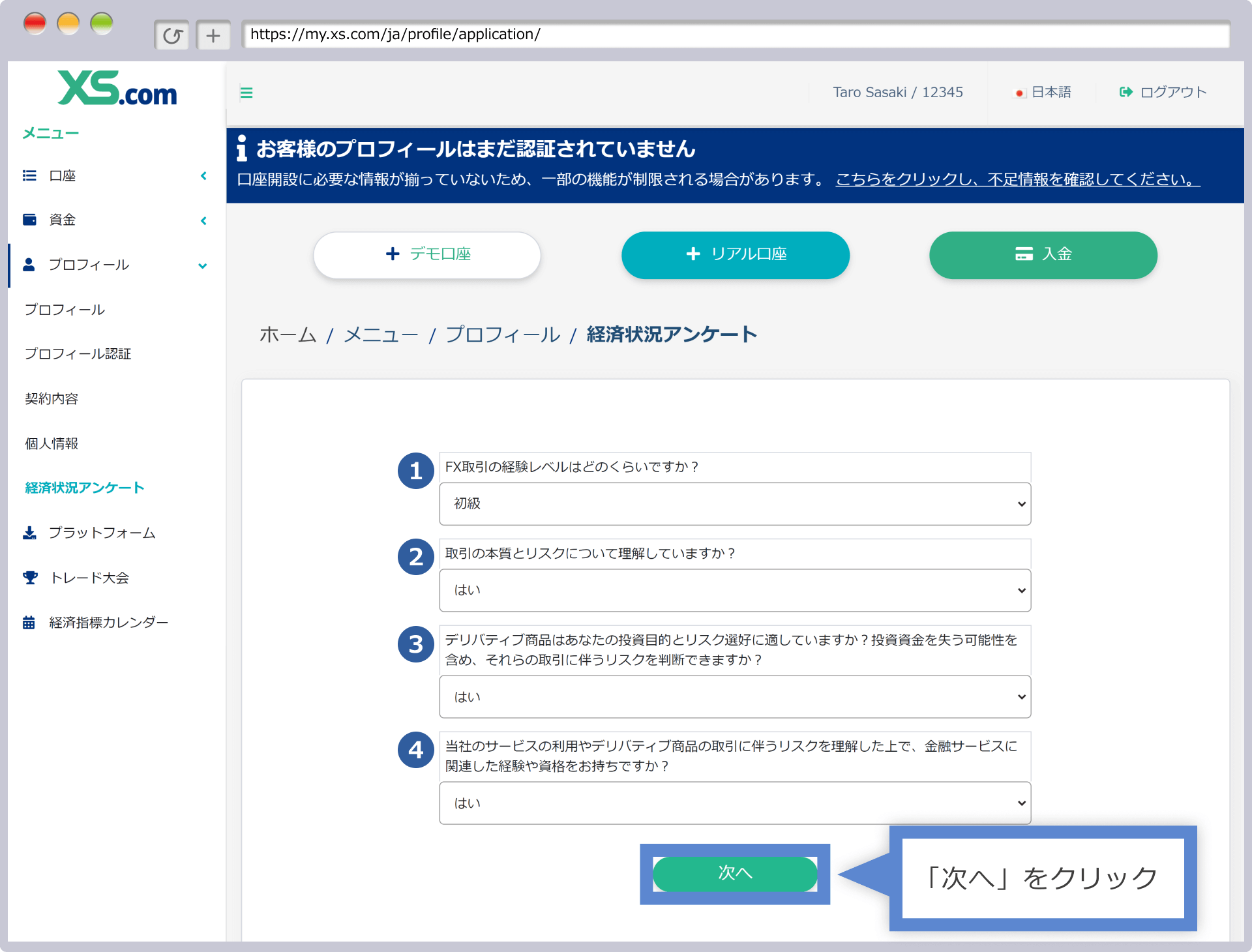
| ①FX取引の経験レベル | 例:初級 |
| ②取引の本質とリスクについての理解 | 例:はい |
| ③デリバティブのリスクを判断できるか | 例:はい |
| ④デリバティブのリスク理解と投資経験の有無等 | 例:はい |
①FX取引の経験レベルは、お客様のFX経験レベルをプルダウンから選択します。
②取引の本質とリスクについての理解を、「はい」か「いいえ」で選択します。
③デリバティブのリスクを判断できるかを、「はい」か「いいえ」で選択します。
④デリバティブのリスク理解と投資経験の有無等を、「はい」か「いいえ」で選択します。
デリバティブ商品とは、FX通貨、貴金属、株価指数等の原資産の価格と連動して、価格が変動する金融商品の総称です。XS.comでは、最大2,000倍のハイレバレッジを利用することで、大きな利益を狙える一方で、大きな損失が発生する可能性もございます。デリバティブ取引は、リスクを伴いますので、お取引を始められる際は、ご自身の投資目的や資産状況に合っているかを十分に確認し、適切なリスク管理を行うことをおすすめします。
お客様の雇用形態、業種、資金源、年収、純資産額、流動資産額を入力し、「次へ」をクリックします。
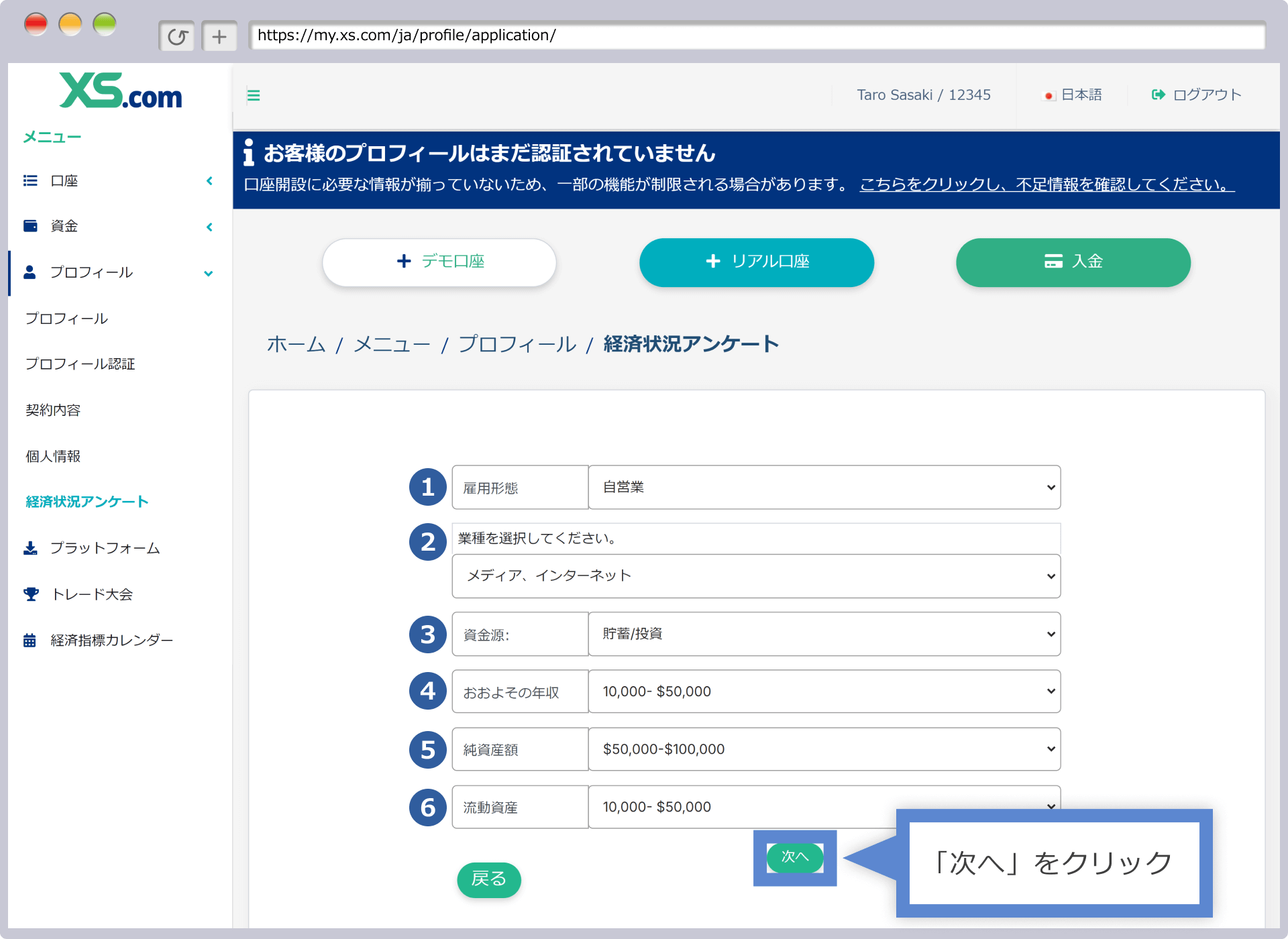
| ①雇用形態 | 例:自営業 |
| ②業種 | 例:メディア、インターネット |
| ③資金源 | 例:貯蓄/投資 |
| ④おおよその年収 | 例:10,000-$50,000 |
| ⑤純資産額 | 例:$50,000-$100,000 |
| ⑥流動資産 | 例:10,000-$50,000 |
①雇用形態をプルダウンから選択します。
②業種をプルダウンから選択します。
③資金源をプルダウンから選択します。
④おおよその年収は、お客様の年間の所得総額を米ドル換算して、該当する数字をプルダウンから選択します。
⑤純資産額は、お客様がご本人名義で保有している資産を米ドルに換算して、該当する数字をプルダウンから選択します。
⑥流動資産は、お客様が保有している資産で、短期間で現金化可能な資産を米ドルに換算して、プルダウンから選択しま
4,本人確認書類のアップロード
「次へ」をクリック後、自動的にクライアントエリアのトップページへ遷移します。「+今すぐ確認してください」をクリックして、プロフィール認証へ進みます。
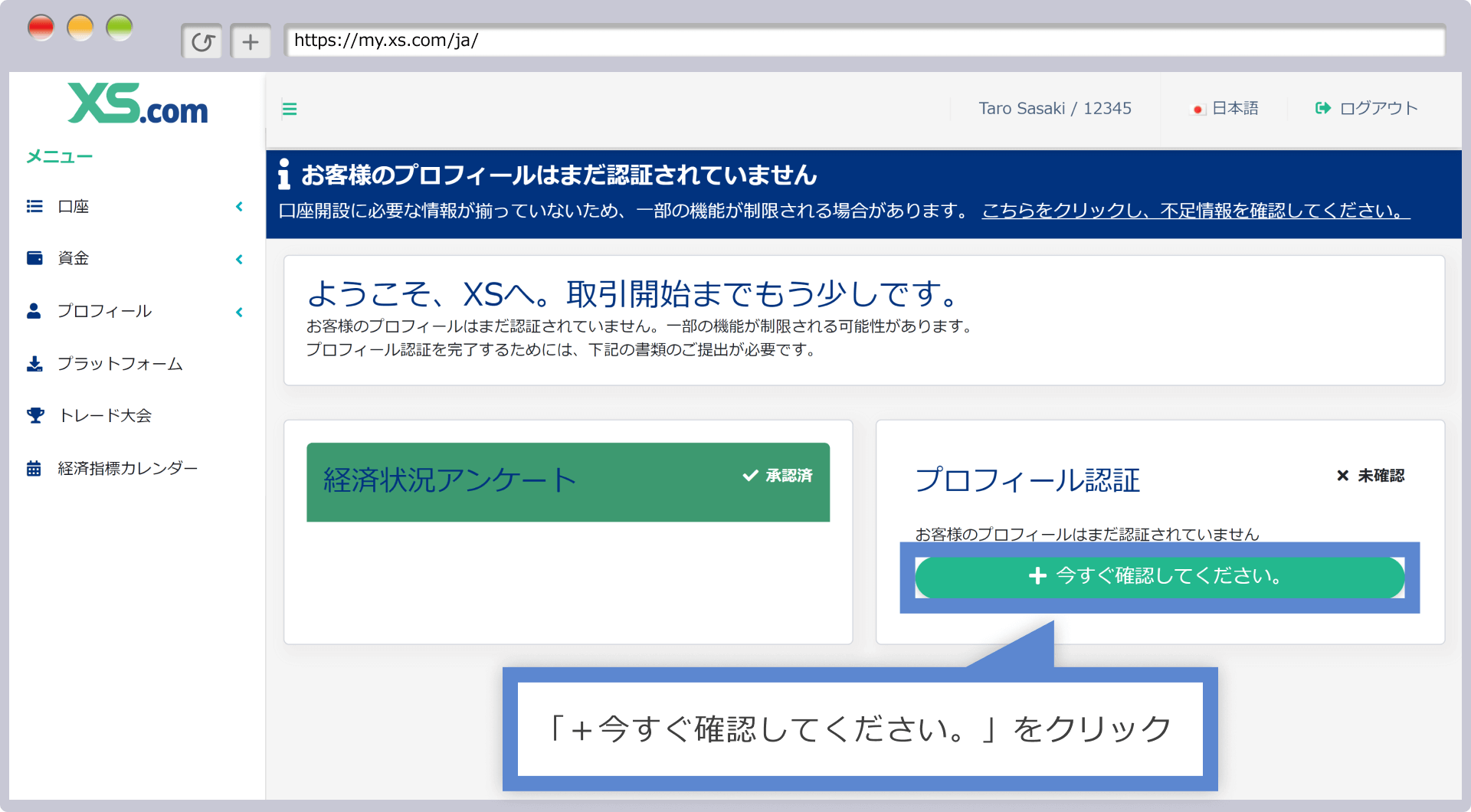
「アメリカ合衆国以外に居住または滞在している場合は、その他をご選択ください。」で「アメリカ合衆国を除くすべての国」を選択して、「同意して続行」をクリックします。
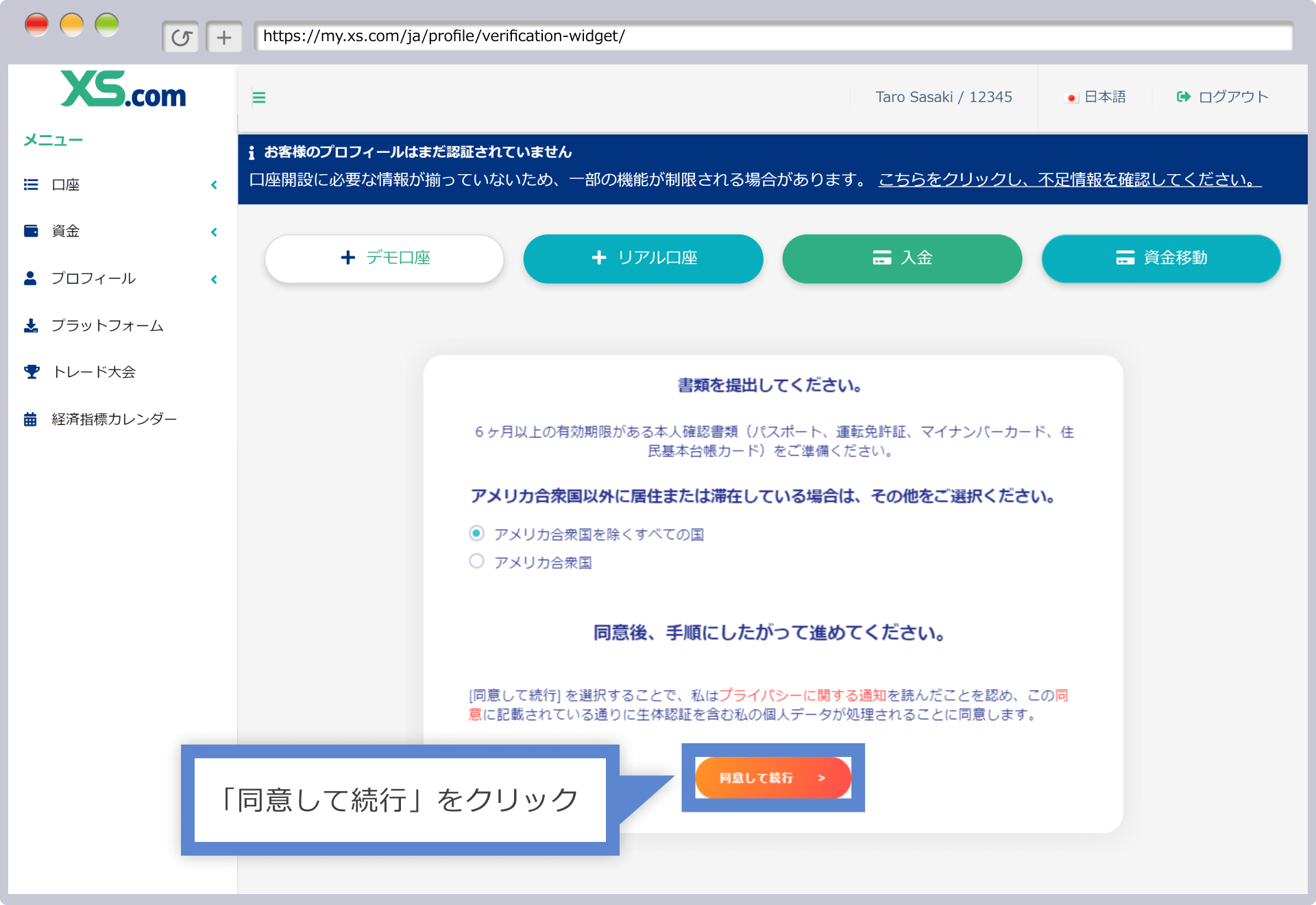
提出する本人確認書類の発行国、種類を入力し、「次へ」をクリックします。
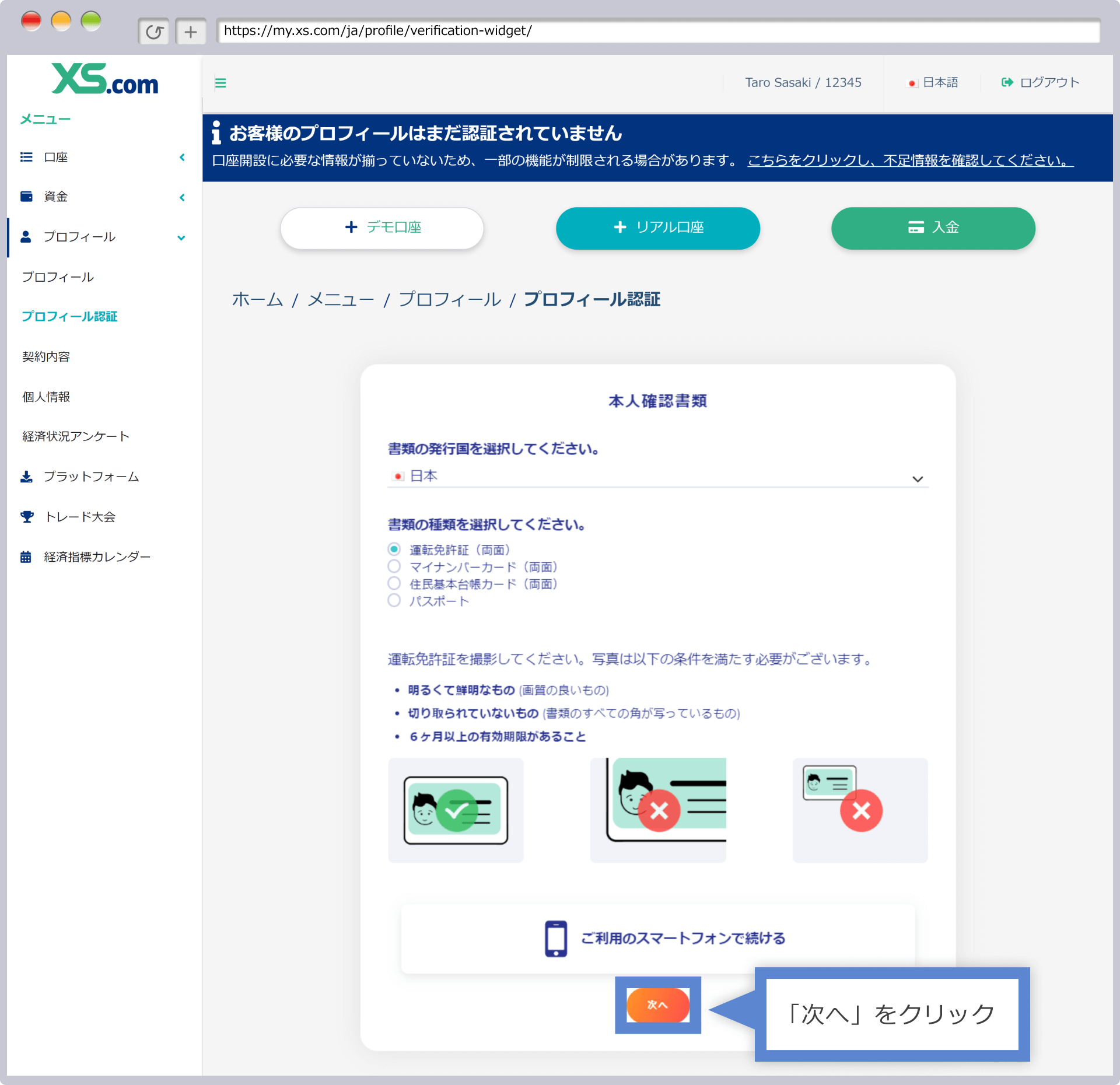
| ①書類の発行国 | 例:日本 |
| ②書類の種類 | 例:運転免許証(両面) |
①書類の発行国をプルダウンから選択します。
②書類の種類を選択します。提出可能な本人確認書類は、運転免許証(両面)、マイナンバーカード(両面)、住民基本台帳カード(両面)、パスポートです。
PCのウェブカメラを利用して本人確認書類をアップロードします。枠内に本人確認書類の全体が映るように調整し、「◎ボタン」をクリックして撮影します。
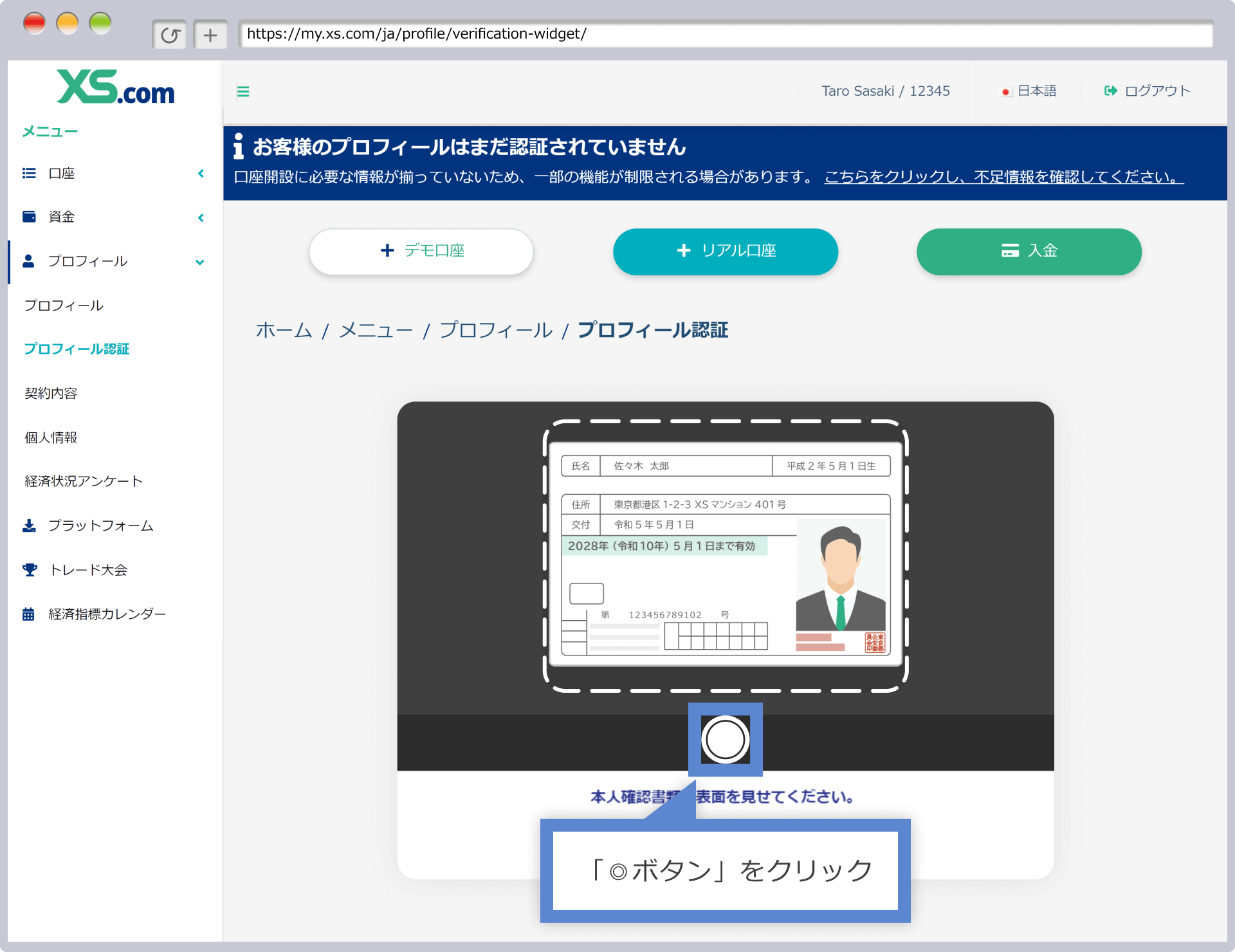
- ・本人確認書類は、明るく鮮明な状態で、全ての角が写っている必要があります。
- ・予め撮影した本人確認書類の画像データを提出される場合は、「手動アップロード」を選択してください。
プレビューを確認し、本人確認書類が明るく鮮明な状態で、全ての角が写っていれば「承認」をクリックします。「再試行」をクリックすると、撮影画面に戻ります。
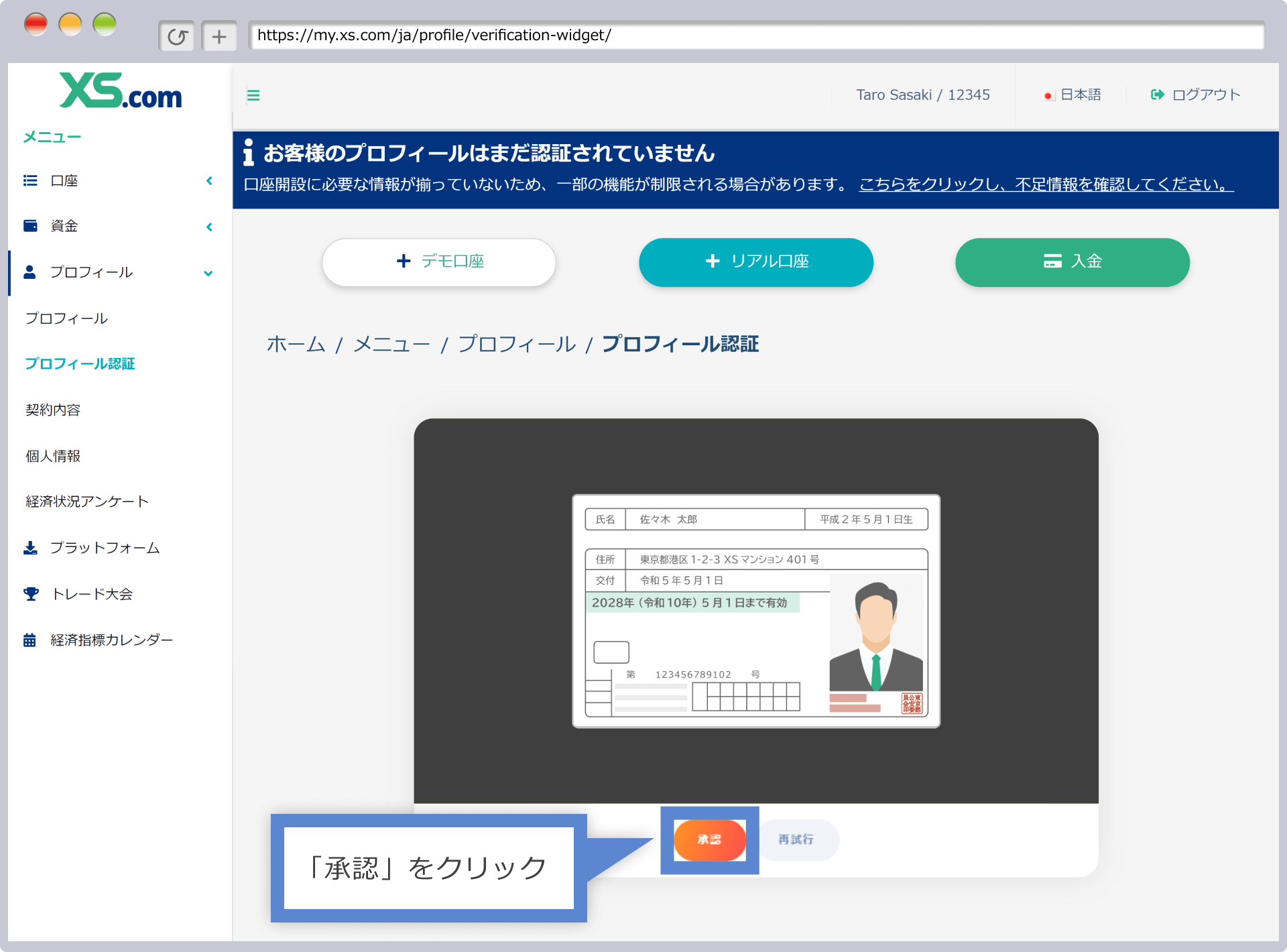
裏面の撮影が必要な場合は、続けて撮影を行います。枠内に本人確認書類の全体が映るように調整し、「◎ボタン」をクリックして撮影します。
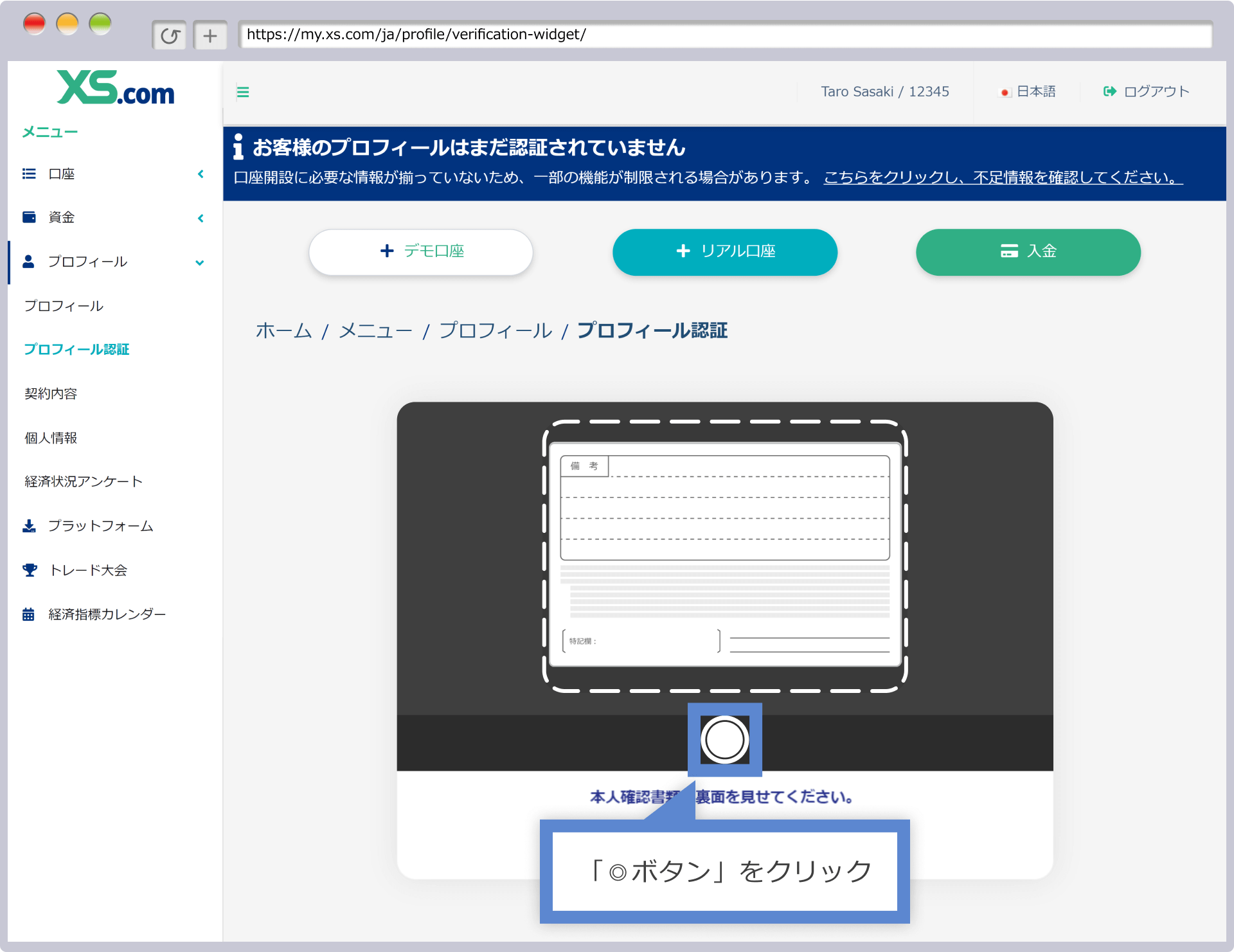
プレビューを確認し、本人確認書類が明るく鮮明な状態で、全ての角が写っていれば「承認」をクリックします。こちらで本人確認書類のアップロードは完了です。
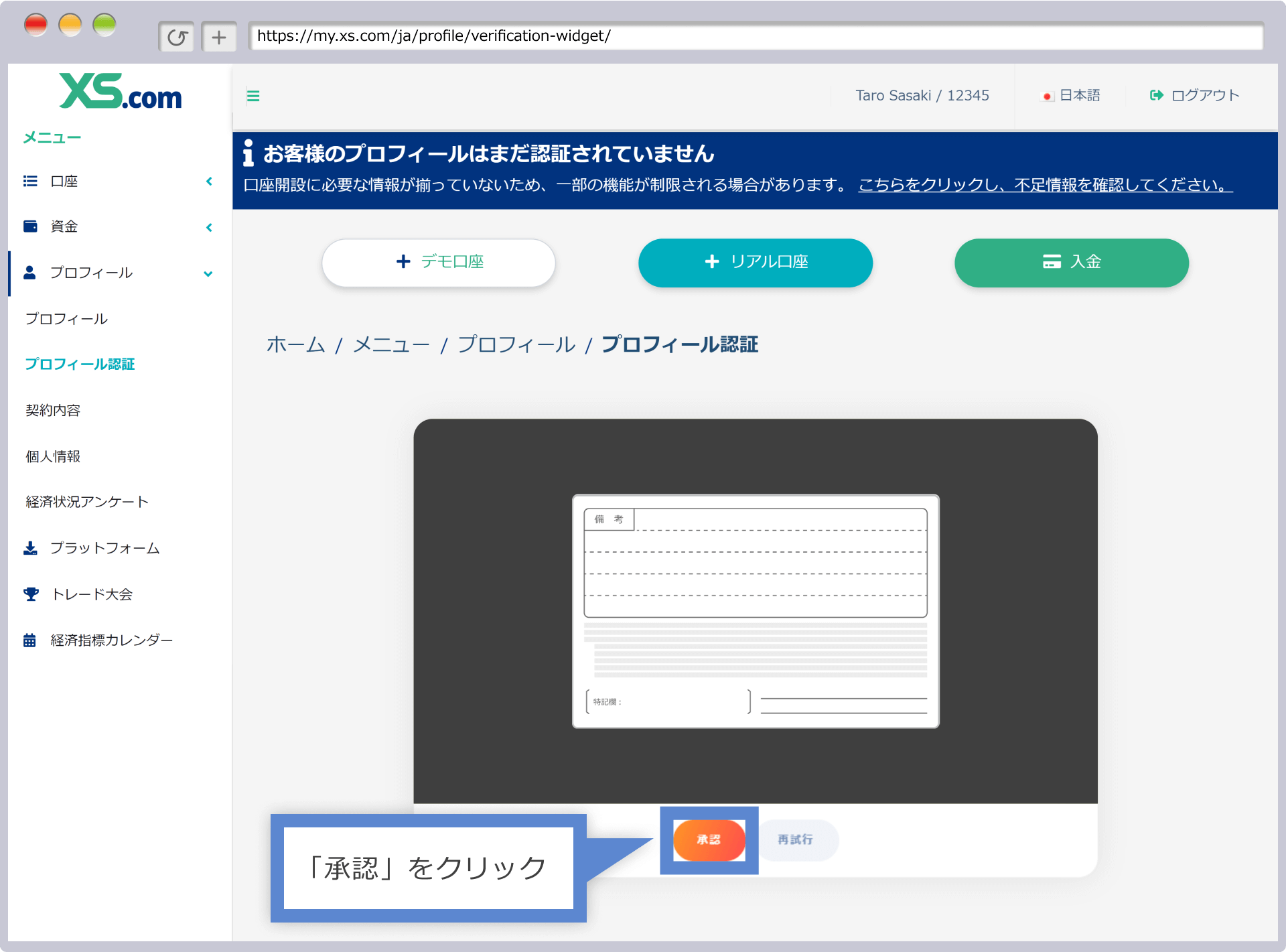
本人確認書類を手動でアップロードする場合、提出する本人確認書類の発行国、種類を入力します。その後、事前に撮影した本人確認書類の画像データをアップロードし、「次へ」をクリックします。
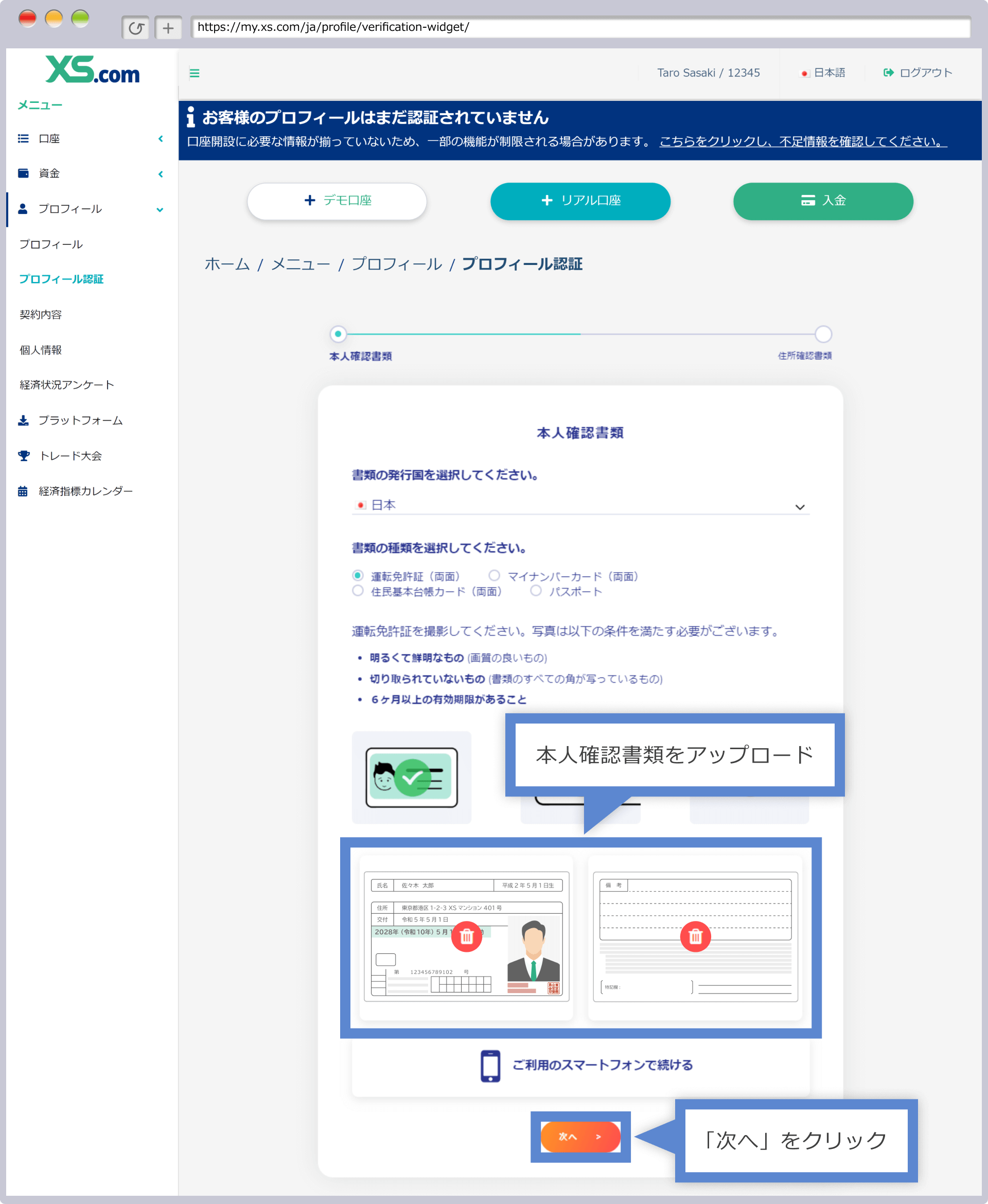
- ・XS.comでアップロード可能なファイル形式は、JPG、PNG、PDF、GIFになります。
- ・アップロード可能なファイルの最大サイズは10MBです。
5,住所確認書類のアップロード
次に、住所確認書類の画像データをアップロードして、「次へ」をクリックします。
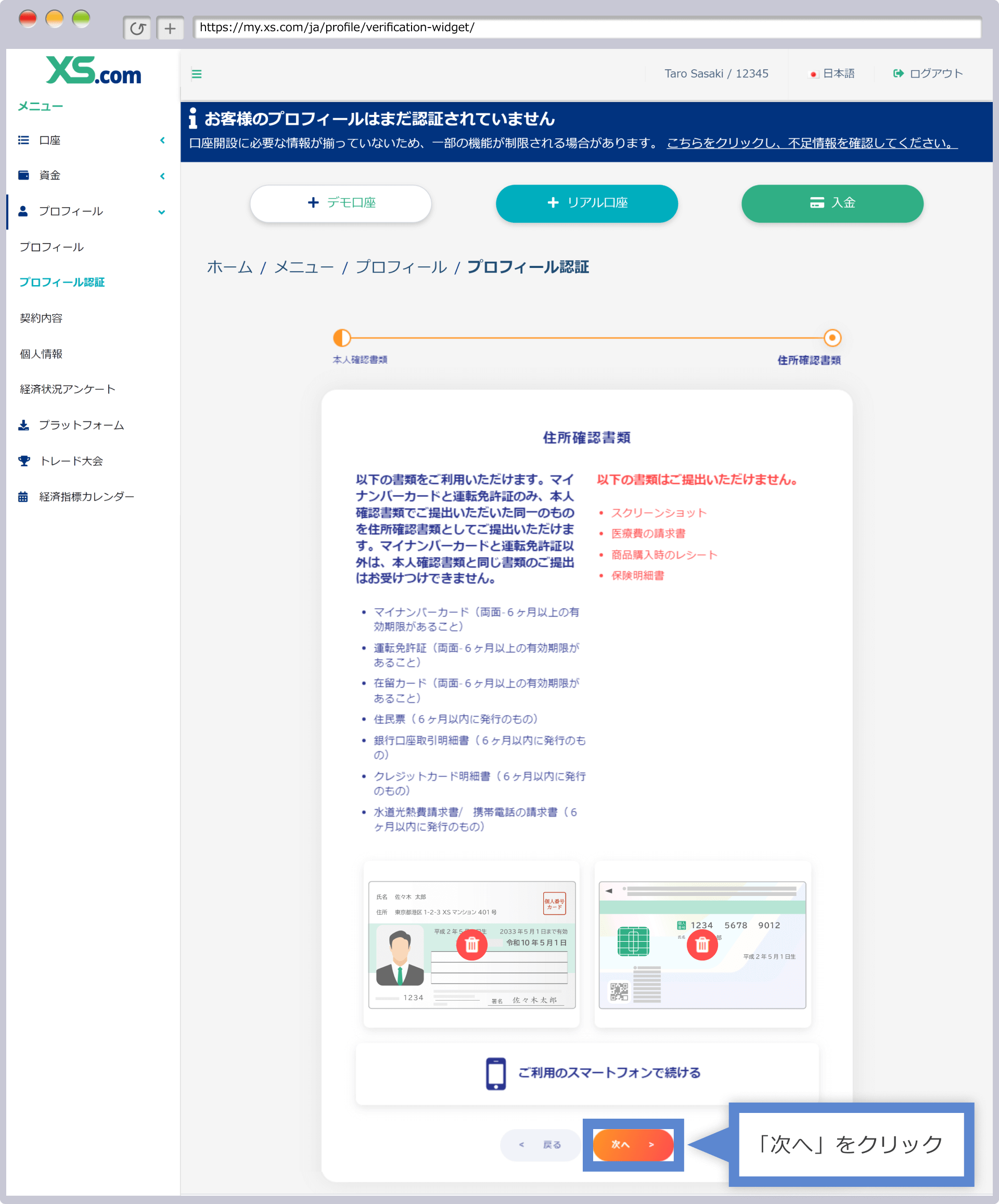
- ・XS.comでアップロード可能なファイル形式は、JPG、PNG、PDF、GIFになります。
- ・アップロード可能なファイルの最大サイズは10MBです。
- ・マイナンバーカード、運転免許証を本人確認書類として提出した場合は、同じ書類を住所確認書類としても提出可能です。
- ・マイナンバー通知カードは、発行から6ヶ月以内で、住所が記載されている場合は、住所確認書類としてご利用頂ける場合がございます。
- ・スクリーンショット、医療費の請求書、商品購入時のレシート、保険明細書は、住所確認書類としてご利用頂けないためご注意ください。
「次へ」をクリックすると提出書類の認証が開始されます。提出書類を変更される場合は「編集」をクリックしてください。
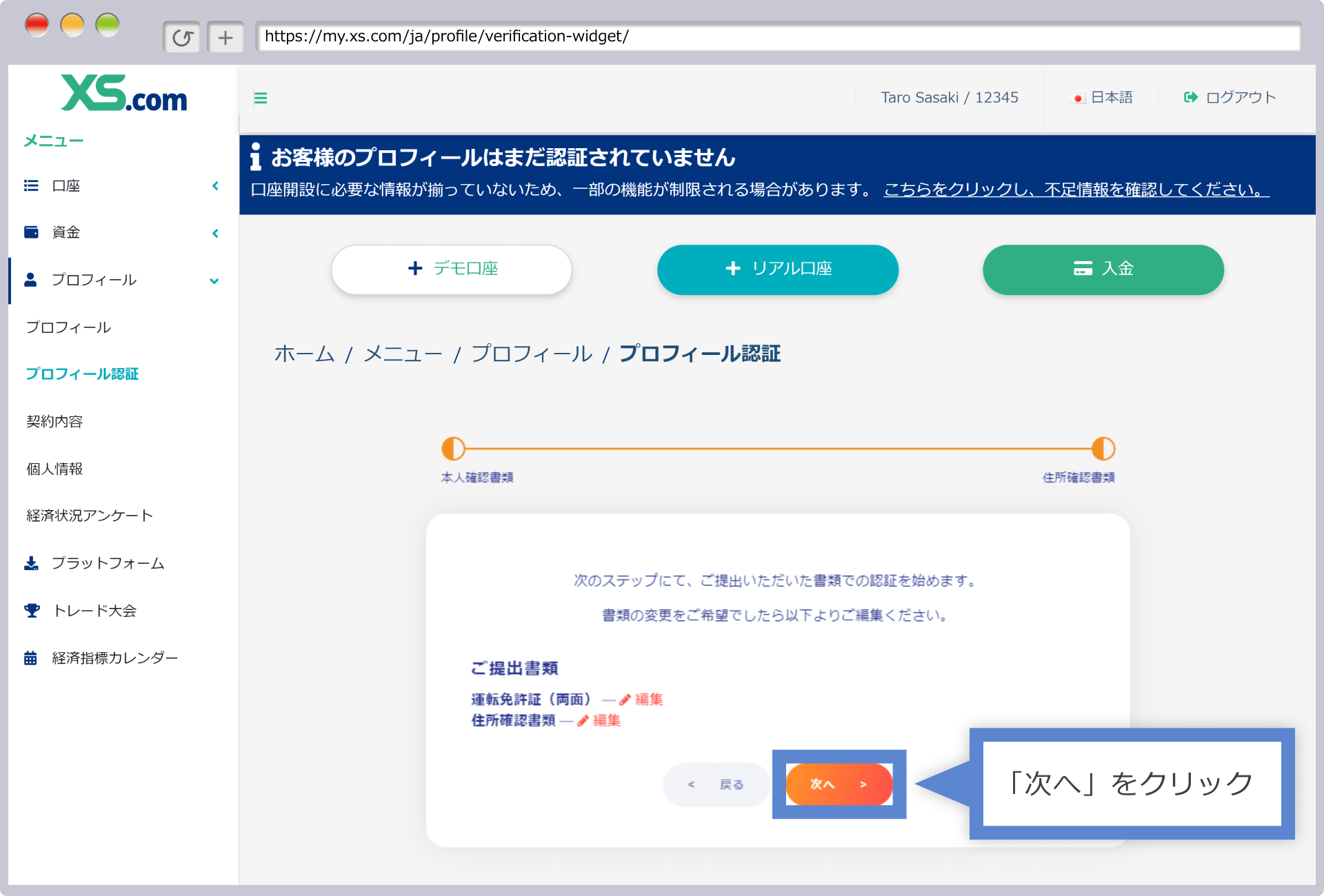
「認証が完了しました。」と表示されましたら、必要書類の提出は完了です。
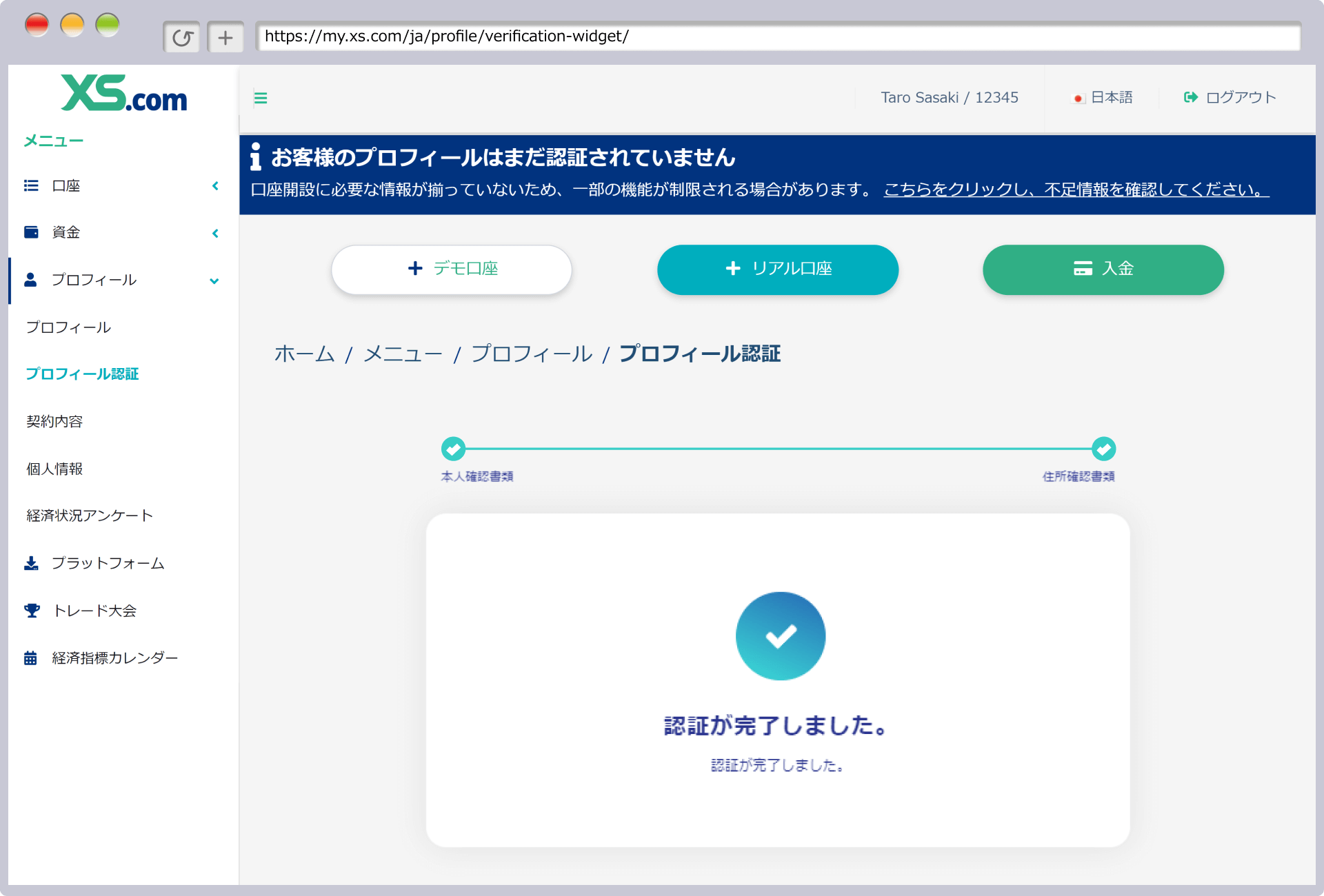
6,プロフィール認証(本人確認)完了
XS.comにて、本人確認書類と住所確認書類の認証手続きが完了すると、XS.comにご登録のメールアドレス宛に、「ご提出された書類が承認されました」という件名のメールが届きます。
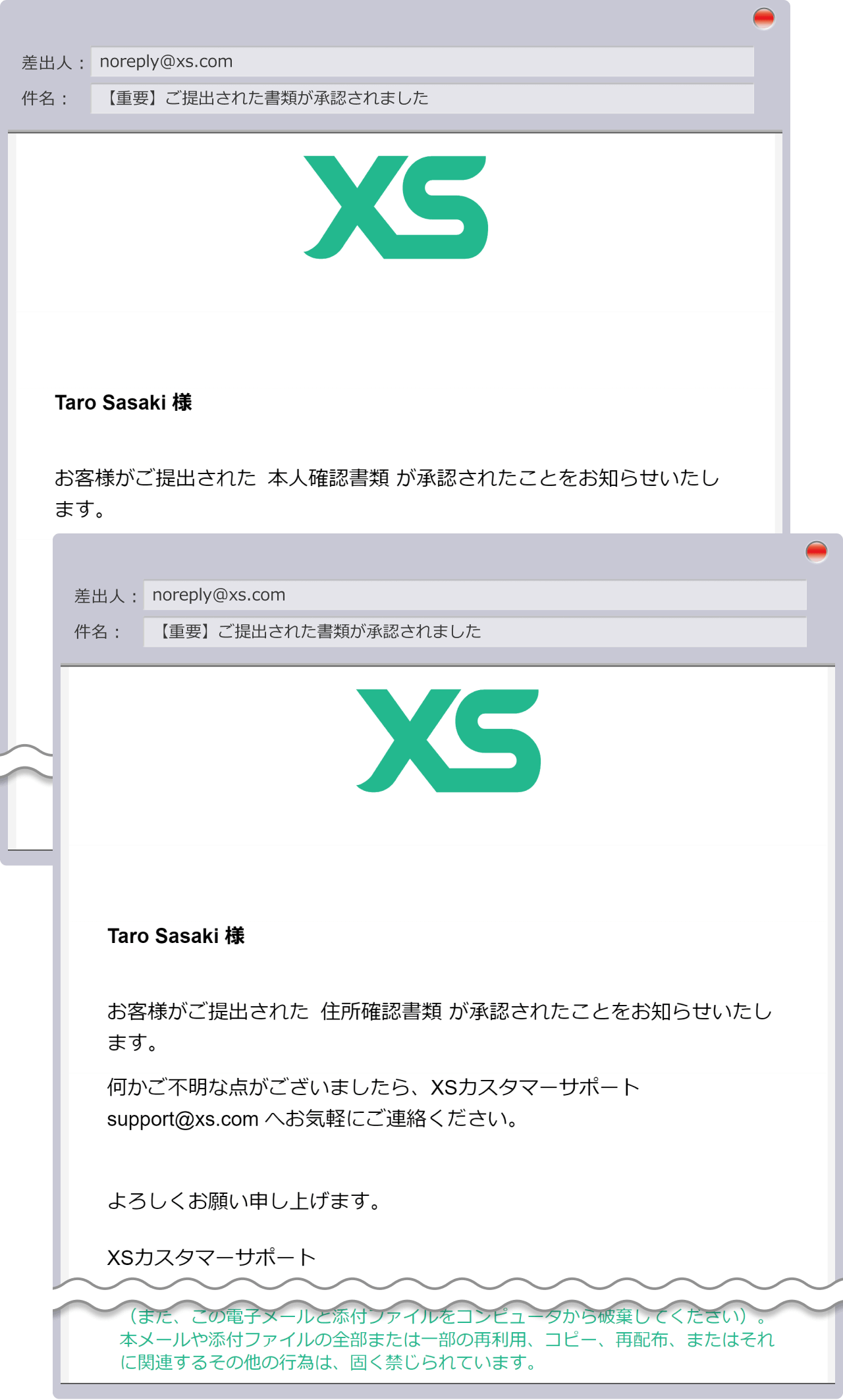
以上でXS.comの本人確認手続きは完了です。XS.comの本人確認は、通常20分程で完了します。24時間以上経過しても認証手続きが完了しない場合は、ライブチャットまたはメールにてXS.comサポートデスク(support@xs.com)までお問い合わせください。
XS.com(エックスエス)では、本人確認手続き完了後に、ライブ口座1つ(MT5、スタンダード口座、決済通貨は日本円)とウォレット口座2つが自動開設されます。自動開設されたライブ口座と異なる口座タイプや取引プラットフォーム、レバレッジ設定の口座を開設したい場合は、クライアントエリアより新たにご希望の口座を開設してください。XS.comでは、条件の異なる 7種類の口座タイプを提供しており、各口座タイプ毎に、MT4/MT5でそれぞれ最大10口座まで開設頂くことが可能です。